8. Hyllyn kannatin

Harjoitus 8. Hyllyn kannatin ja sen käpytappi


Versio yhteensopivuus
Harjoitus on toteutettu 26.0 (Vertex 2020) versiolla.
Tässä harjoituksessa opimme
- Piirteen ja komponentin kirjastoinnin.
- Kirjastopiirteen paikoituksen.
- Eri säteisten pyöristysten lisäämisen samaan pyöristys-piirteeseen.
- Lineaarisen piirresarjan teon.
- Yksittäisen piirteen poiston ja palautuksen piirresarjaan.
Käytetyt toiminnot:
- Kertaamme luonnostelutyökaluja.
- Toimenpiteet: Pyöräytä ja Pursota.
- Tallenna kirjastoon > Piirteenä.
- Sarja
- Tallenna kirjastoon > Komponenttina.
- Liitä kirjastopiirre > Ainetta lisäten.
Luo uusi osamalli
- File > Uusi > Osa
- Anna tunnus.
- Täytä arkistotiedot.
- Valitse olemassa oleva projekti tai tee uusi projekti.

Mallinna tappi
- Uusi luonnos > Vaaka (XY)-tasoon.
Luonnostele muoto
- Toiminto: Murtoviiva.
- Luonnostele ääriviivat.
- Huomio pysty- ja vaakalukitukset (kuvassa = merkit), mutta älä anna ohjelman lukita 45° suuntakulmaa. Jos sellainen (suuntaehto) vahingossa tulee, niin poista se. (F9 näyttää tai piilottaa ehtojen symbolit)
- Toiminto: Kahden pisteen viiva.
- Piirrä apuviiva kuvan mukaan pisteestä pisteeseen.
- Lisää kuvan mukaiset yhtenevyysehdot (3* viiva - piste ja kerran viiva - keskiristin vaakaviiva)

- Lisää Etäisyysehdot kuvan mukaan.

Toimenpide
- Lisää - Pyöräytä
- Kulma: 360
- Osoita pyöräytysakseliksi pisin pystyviiva

Lisää kahva
Kahva on elementti, jolla hallitaan piirteen ja komponentin sijoittumista geometriaan
- Valitse piste.
- Tilannekohtainen toiminto: Lisää kahva.
- Osoita pinta. Kahvan sininen akseli kääntyy suuntaan: Kohtisuoraan pinnasta ulospäin.
- Kahvan näet, jos zoomaat voimakkaasti pisteeseen.
Kahva suuntaa piirteen
Kun kirjastoitu ja kahvan sisältämä piirre lisätään osamalliin, niin:
- Lisäävässä piirteessä kahvan sininen nuoli suuntautuu pinnasta sisään.
- Poistavassa piirteessä kahvan sininen nuoli suuntautuu pinnasta ulospäin.

Kuvassa vasemmalla on piirre kirjastoitu ilman kahvaa, eli se ei suuntaudu pinnan mukaan.

Tallenna käpytappi piirrekirjastoon
- Tilannekohtainen toiminto: Tallenna kirjastoon > Piirteenä.
- Valitse tai perusta uusia kansio (features-kansion alle).
- Anna piirteelle nimi, esim. tappi1.
Tallenna malli
- File > Tallenna tai paina tai .
- Voit tarvita tätä malliarkistossa olevaa mallia myöhemminkin, jos haluat muokata sitä.
- Kannattimessa emme käytä tätä arkistoitua käpytapin mallia, vaan piirrekirjastoon tallennettua mallia.

Uuden osamallin aloitus ja ensimmäinen piirre
- File > Uusi > Osa. (Anna nimi ja arkistotiedot ja tee uusi projekti tai valitse vanha projekti).
- Uusi luonnos > Pysty (XZ)-tasoon.
Luonnostele muoto
- Toiminto: Murtoviiva.
- Huomioi vaaka- ja pystylukitukset.
- Lisää samaetäisyysehdot (osoitukset pareittain 1) ja 2) sekä 3) ja 4).
- Lisää mitat (tai etäisyysehdot).

Toimenpide
- Lisää - Pursota
- Pituus: 76.

Pyöristä kerralla yksittäiset nurkat
- Valitse kuvan mukaan neljä viivaa (Ctrl-näppäin!)
- Anna yleisin säde: 5, kun kaikki rivit ovat valittuina.
- Paina Käytä-painiketta, joka tallentaa säteet kaikille särmille.

- Valitse sellainen rivi, joka määrittää sisänurkan pyöristyksen.
- Anna Säde: 3
- Paina Käytä-painiketta, joka tallentaa säteen tälle särmälle.

- Valitse sellainen rivi, joka määrittää pitkän sivun pyöristyksen.
- Anna Säde: 2
- Paina Käytä-painiketta, joka tallentaa säteen tälle särmälle.
- Tai jos olet antanut kaikkien särmien säteen, voit painaa OK-painiketta, joka viimeistelee nurkkien pyöristykset.


Tee pyöristysketju
- Valitse yksi särmä.
- Tilannekohtainen toiminto: Pyöristä/Viistä > Pyöristä.
- Ohjelma esittelee ketjun jäsenet (edellä kuvatussa dialogissa).
- Anna Säde: 1.
- OK.
Pyöristä ja Pyöristä tämä-toimintojen ero
Alla on valittu sama särmä ja toiminto Pyöristä/Viistä > Pyöristä tämä.


Lisää käpytappi-piirre malliin
- Toiminto: Lisää (kirjastopiirre valintanauhasta) tai tilannekohtainen toiminto: Liitä kirjastopiirrettä > Lisäten ainetta.
- Etsi kansio jonka alle tallensit tapin.
- Tilannekohtainen toiminto: Päiviä Selain.
- Valitse käpytappi esim kaksoisnapsauttamalla sitä
- Tai valitse piirre ja raahaa sitä pieni matka.
- Vie kohdistin oikean pinnan päälle (tapin asento muuttuu) ja sijoita tappi pinnalle.
- Lisää keskipiste-ehto osoittamalla ensin reunaviivat ja viimeiseksi keskitettävä piste.
- Lisää etäisyys päästä: 6.
- OK.

Selaimen päivitys
Selaimet päivittyvät automaattisesti silloin kun Vertex G4 käynnistetään.
- Mutta selain on päivitettävä erikseen työskentelyn kestäessä, jos kirjastoon on lisätty piirre (tai luonnos tai komponentti).
- Päivitys erikseen on tehtävä sen takia, että selainten päivitys kestää sitä kauemmin, mitä laajemmaksi kirjastot ovat kasvaneet, eikä tällöin ole järkevää päivittää selaimia heti kun uusi elementti kirjastoidaan.

Tehdään tapista piirresarja
- Valitse piirre joko piirrepuusta tai valitse tapista jokin pinta.
- Tilannekohtainen toiminto: Tee piirresarja.
- Syötä mallin piirresarjan tiedot:
- Lineaarinen.
- Lukumäärä (pituussuuntaan) 5.
- Väli (pituussuuntaan) 16.
- OK.
- Ohjelma etenee sarjan sijoitukseen.

- Käännä apugeometriaa tarvittaessa vasta- tai myötäpäivään.
- Sijoita apugeometria siten että kohdistin on piirteeseen nähden järkevässä kohdassa.
- Kun apugeometria on paikallaan, poistu luonnostilasta OK:lla, jolloin sarja syntyy.


Poistetaan keskimmäinen tappi
Tässä sarjassa ei tarvita keskimmäistä tappia, joten se poistetaan.
- Valitse jokin tapin pinta.
- Tilannekohtainen toiminto: Poista.
Sarjaan kohdistuvat poisto-toiminnot

Poista piirre = Poistaa sarjan kaikkine piirteineen
Poista sarja = Poistaa sarjan, mutta jättää (ensimmäisen) piirteen jäljelle.
Poista = Poistaa yksittäisen valitun jäsenen

Sarjasta poistettujen jäsenten palautus
Voit myös palauttaa jo poistetun sarjan jäsenen ja kirjoittamalla poistaa jonkun toisen sarjan jäsenen.
- Valitse piirrepuusta Piirresarja tai jostain sarjan jäsenestä pinta ja tilannekohtainen toiminto: Muokkaa sarjaa.
- Kohdassa poistetut on kerrottu sarjasta poistetun piirteen osoite.
- Ensimmäinen numero on sarjan jäsenen numero alusta lukien.
- Toinen (pisteen jälkeinen) numero on sarjan rivin numero. (tässä sarjassa piirteitä oli vain pituussuuntaan, joten kaikkien piireiden rivinumero on 1).
- Tarvittaessa voit tyhjentää tuon osoitteen ja kirjoittaa uuden osoitteen, esim. (4.1)

Tallenna malli komponenttikirjastoon
Ennen tallennusta osaan kannattaa lisätä kahva, jonka avulla komponentti asemoituu muihin osiin.
Tämä hyllyn kannatin halutaan lisätä hyllyn sivuihin porattuihin reikiin, joten kahva kannattaa sijoittaa jomman kumman päätytapin keskipisteeseen kannattimen rungon juureen.
- Valitse piste. (Katso kuvaa)
- Tilannekohtainen toiminto: Lisää kahva.
- Osoita vastapuolella oleva tasopinta, jotta sininen kahva kääntyy sitä kohti.
- Tilannekohtainen toiminto: Tallenna kirjastoon > Komponenttina.
- Valitse tai perusta uusia kansio (components-kansion alle).
- Anna piirteelle nimi, esim. hyllynkannatin1.
Piirre- ja komponenttikirjasto
Piirrekirjastoon tallennetaan sellaista geometriaa, jota käytetään osamallin mallinnuksessa, joko ainetta lisäävänä tai ainetta poistavana piirteenä.
Komponenttikirjastoon tallennetaan sellaisia osia, joita käytetään kokoonpanoissa.
- Tällaiset ovat yleensä ostettavia osia, joille ei ole tarpeen tehdä piirustusta

Kokeile komponentin käyttöä
- File > Uusi > Kokoonpano.
- Lisää sinne arkistosta osa, jossa on ainakin yksi reikä.
- Tilannekohtainen toiminto: Lisää > Komponentti.
- Etsi kansio, jonka alle komponentit tallensit.
- Tilannekohtainen toiminto: Päivitä selain.
- Sijoita hyllynkannatin siten että kohdistin on toisessa osassa olevan reiän päällä.
- Jos osa ei suuntaudu siten että tappi suuntautuu reiästä sisään, niin luultavasti osassasi ei ole kahvaa tai kahva on väärässä asennossa.
Kahvan muokkaus
Pääset muokkaamaan kahvoja tilannekohtaisella toiminnolla: Muut toiminnot > Muokkaa nimettyjä elementtejä.

Voit poistaa kahvan myös, valitsemalla sen pisteen, jossa kahva on kiinni ja tilannekohtaisella toiminnolla: Poista.
Tallenna malli
- File > Tallenna tai paina tai .